Uno de los problemas con los que me encontré después de actualizar al nuevo Windows 10 fue que el touchpad dejó de funcionar. Si tenés el mismo problema, a continuación detallo cómo lo solucioné.
Primero es necesario descargar e instalar la última versión de ASUS Smart Gesture:
Si ya tenés esta versión, es posible que necesites Reparar la instalación. Andá a Panel de control -> Desinstalar un programa -> ASUS Smart Gesture -> Reparar.
Si todo salió bien, deberías ver ASUS Touchpad en el Administrador de dispositivos.
Notas:
- Desde el soporte de ASUS sugieren descargar y reinstalar el driver ATK primero y luego reinstalar el driver del touchpad. Descargá el driver ATK desde aquí: ATK Package 1.0.0050 (32-bit) | ATK Package 1.0.0061 (64-bit)
- Si tenés una ASUS T300LA y el multi-touch no funciona, desinstalá ASUS Smart Gesture, y luego instalá V2.2.8 desde aquí: 64-bit. Finalmente, reiniciá. También, si tenés problemas con una ASUS ZenBook UX32VD usá V2.2.8.
Mensajes de error:
- Si te aparece el mensaje «Ya está instalada otra versión de este producto…», es necesario que primero desinstales la versión anterior y luego podrás instalar la nueva.
- Si al instalar muestra el error «Source file not found: …Temp1_SmartGesture_Win10_64_VER406.zip\SETUP.CAB. Verify that the file exists and that you can access it.«, tenés que extraer el archivo zip y después ejecutar el instalador.
- Si durante la instalación aparece el error «There is a problem with this Windows Installer package…» y luego deshace los cambios (rollback), escribí la solución en este post.
NUEVO: Hice una lista con todas las descargas de las últimas versiones de los drivers y herramientas de ASUS para Windows 10:
Hoy Windows Update sobrescribió en mi notebook el driver de ASUS. La actualización se llama «ELAN driver update for ELAN Input Device» y en realidad es un driver de Toshiba.
Para impedir que esta actualización se instale utilicé la herramienta de Microsoft de Cómo evitar temporalmente que una actualización de Windows o de un controlador se reinstale en Windows 10.
Después de ejecutar el solucionador de problemas, seleccioná Hide updates y tildá la actualización de nombre: ELAN driver update for ELAN Input Device.
Finalmente, Windows Update no reemplazará más el driver de ASUS Smart Gesture. Para corroborarlo, buscá nuevas actualizaciones de Windows y el driver ELAN no debería aparecer.
Si el driver ELAN ya se te instaló y no aparece en la lista de Hide updates, necesitás desinstalar este driver primero (y tal vez reiniciar también).
Si tenés problemas para desinstalar una versión antigua de ASUS Smart Gesture desde el Panel de control, aquí hay algunas ideas.
En mi primer intento de instalar la nueva versión de ASUS Smart Gesture, el instalador me mostró el mensaje «La cuenta especificada ya existe«. Para solucionarlo, tuve que eliminar el driver anterior de la siguiente forma:
- Abrir %SystemDrive%/ProgramData/SetupTPDriver/ en el Explorador de Windows
- Ejecutar SetupTPDriver.msi
- Seleccionar Remove ASUS Smart Gesture
Otra solución mencionada en algunos foros es usar la herramienta Microsoft Program Install and Uninstall. Toma un tiempo, pero te irá guiando en cómo eliminar la instalación.
Utilizá «Mostrar iconos ocultos» para encontrar la configuración del touchpad. Haciendo clic en la flecha a la izquierda del área de notificación se muestran los iconos ocultos. Ahí encontrarás el icono de ASUS Smart Gesture. Luego, solo hacé doble clic para abrirlo. Obtené más ayuda aquí.
Si ves este ícono  en el área de notificación, presioná las teclas fn+F9 para habilitar o deshabilitar el touchpad.
en el área de notificación, presioná las teclas fn+F9 para habilitar o deshabilitar el touchpad.
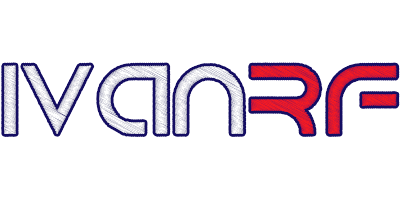

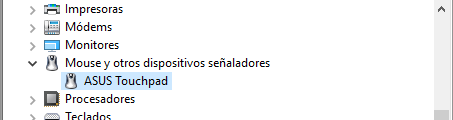
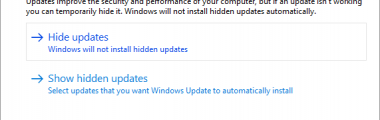
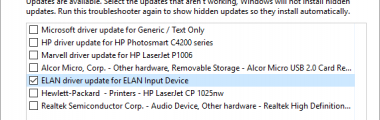
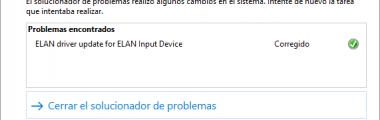
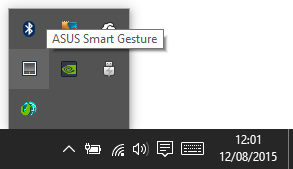






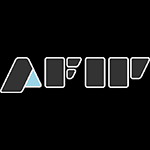

Me estaba volviendo loco para solucionar el problema. ¡Muchas gracias por este post!
Lo mismo digo, muchísimas gracias Iván, te añado a favoritos ^^
Muchas gracias, la primer puteada fue por este problema.
Saludos desde Carmelo Uruguay 😉
He seguido las instrucciones, pero sigo sin ser capaz de usar el scroll o los gestos, ¿alguien tiene idea de que puede estar fallando? Es un Asus t300la.
Actualicé en las Notas cómo solucionar el problema del multi-touch en las ASUS T300LA. Probalo y me contás.
It worked so well! Problem resolved 😀
Thank you!!!!
A mi me funciona pero el problema es que cuando deslizo para abajo los dedos sobre el touchpad la pantalla sube y si deslizo para arriba la pantalla va para abajo. Llevo con mi ordenador dos años y la configuración era al revés, que cuando deslizaba para abajo, iba para abajo y vice versa. Me ha cambiado de un día para otro cuando instalé el windows 10 ¿Alguien sabría decirme qué hacer? He intentado cambiar la configuración pero no lo he visto por ninguna parte.
Gracias.
Eso se cambia desde la configuración. Ahí agregue en el post cómo acceder a la misma (recargá la página con Ctrl+F5 si no lo ves).
muchas gracias, me volvio el alma al cuerpo, jajajaja
TENIAS PROBLEMAS CON TOUCHPAD DE MI TAICHI 21, PUDE SOLUCIONARLO SOLO REPARANDO ASUS SMART GESTURE. MUCHAS GRACIAS POR TU APORTE!! GENIOOOO!!
Capo! muchas gracias.
Hasta ahora windows 10 se viene ganando unas buenas puteadas, no solo por esto del mouse pad sino también porque lo siento más lento para arrancar que el 8.
Saludos!
Sigo los pasos pero cuando corro cuando corro el «Mostrar u ocultar actualizaciones» y despues le doy Hide Updates, no me aparece la de ELAN, agradeceria su ayuda, gracias
Si el driver ELAN ya se te instaló y no aparece en la lista de Hide updates, necesitás desinstalar este driver primero y reiniciar.
Muchas gracias, solucioné el problema !
Eres un genio. Me solucionó el problema. Gracias
Como hago todo esto si ni siquiera me funciona el mouse!?!! No entiendo como se hace
Los mismos del soporte de ASUS dicen que conectes un mouse externo por USB
Muchas gracias!! lo solucioné, muy bueno
Muchas Gracias. Pude solucionarlo, me estaba costando repararlo.
Saludos gracias por el post. A mi me sucedió lo mismo al instalar Windows 10 pero se soluciono solo en un par de días. Lo que me sucedió fue que tuve diversos problemas en la maquina con Windows 10 así que volví a Windows 8 y al volver otra vez no me anduvo el Smart Gesture. Me parece que se quedo con el driver para Windows 10. Alguna idea de como solucionarlo?. Gracias
Probá instalar la versión 2.2.8 que es para Windows 8.1, en el post está el link.
Hola Iván, muchisimas gracias, saludos.
Hola!!! yo quisiera saber por que al deslizar los dedos hacia izquierda o derecha no vuelve atrás o adelante en las paginas donde estoy como antes lo hacia. Me he metido la configuración de smart gesture pero no indica nada. Han quitado esa opción? gracias y saludos!!!
Supongo que quitaron esa opción y agregaron otras como activar Cortana con tres dedos.
vaya… era una opción realmente cómoda y por la que me gustaba el smart gesture ya que la veo indispensable para esta aplicación. Gracias por tu respuesta.
Muchas gracias, uno de los pocos post de la internet que de verdad sirven de ayuda.
Gracias por compartir el articulo. Tu propuesta de reparar fue la que me ayudo. Gracias 🙂
gracias por la información esto me servio para resolver mi problema ((((Si ya tenés esta versión, es posible que necesites Reparar la instalación. Andá a Panel de control -> Desinstalar un programa -> ASUS Smart Gesture -> Reparar)))
gracias. segui vuestro consejo, reparé asus smart gesture desde desinstalar o cambiar programa y ya me funciona el panel tactil
Hola!! A mi me sucede que con el touchpad no puedo deslizar hacia arriba o hacia abajo con los dos dedos como hacía antes… ¿eso es normal? Reparé la instalación pero sigo teniendo el mismo problema. Gracias!
Paula, no se qué modelo tenés, pero en las ASUS T300LA eso se soluciona instalando la versión 2.2.8 de Smart Gesture. El link está en las Notas.
hola, tengo un problema con la placa de video y de sonido, te paso?
No me pasó, pero te recomendaría que instales los últimos drivers de cada placa.
Tambien reinstale el driver de audio, realtek ya que la que subiste es una version mas nueva. Antes desinstale todo lo q habia de realtek, el audio me funciona pero siento que le falta volumen, como que antes sonaba mas, es posible q haya desinstalado algo de realtek que no debia y se escuche mas bajo?
Mi placa es Realtek también. Fijate que se instalan estas aplicaciones: AudioWizard o Waves MAXXAudio. Ahí hay un botón «Controls» que te deja modificar el Bass y el Treble. Capaz es algo de eso. Qué ASUS tenés?
es notebook X552L. SI el Audiowizard se me instalo
Excelente! Realmente solucionó este problemilla, solo me queda una duda, no aparece «Elant» en las hidden updates, he revisado mi lista de «software instalado» y no aparece, debo desinstalar el «Synaptics pointing device»?
Mi amada laptop es una K55N
León, no te hagas problema por el driver de ELAN, no te lo va a instalar si no está en la lista de updates. El driver de Synaptics, si lo tenías de antes y no corresponde a otro dispositivo, desinstalalo.
Muchas gracias Ivan, tus indicaciones fueron muy útiles, el único problema que tengo ahora es que cuando uso mi maquiina, asus X55A, ENCHUFADA, el cursor del mouse tiembla y salta para todos lados, sabes alguna solución para esto???
José, la verdad desconozco tu problema. Probá con la versión 2.2.8 para sacarte la duda de si es un problema del driver o del touchpad. El link de descarga está en las Notas.
Gracias Ivan. Eres un crack. Me tenía loco el tema del Touchpad. Enhorabuena por aportación.
Hola, desde que instalé Windows 10 ya no reconoce la cámara integrada, cómo puedo solucionarlo?
En mi caso el driver que usa Windows por defecto (ASUS USB2.0 Webcam) funciona correctamente. Buscá la página del soporte de ASUS para el modelo de tu notebook y fijate que drivers hay para tu webcam.
Desde hace 3 meses (que fue cuando se me actualizo Windows 10) no me funciona más el touchpad de la notebook. He intentado descargar el driver de Internet pero sigue sin funcionarme. Como puedo hacer?
Florencia, si la última versión no te anduvo, probá descargar e instalar la versión 2.2.8 de Smart Gesture. El link está en las Notas.
Lo cierto es que no sé como instalarlo puesto que sin touchpad no puedo moverme por la pantalla ni usar Internet
Los mismos del soporte de ASUS dicen que conectes un mouse externo por USB
hola, una consulta tengo una asus x302lj le instale win 10 y se me abre solo el menú de inicio cuando estoy jugando o en internet , que podrá ser?
Que tal, tengo una computadora Asus, después de actualizar Windows 10, no me deja abrir mi configuración, por tal motivo no puedo volver a Windows 8 o reinstalar Windows 10, me podrían ayudar?
No había forma de hacerlo andar y Me lo solucionaste… Muchas Gracias!!!! funciona al 100%
MILLONES DE GRACIAS. Ahora sí que le puedo sacar partido. No sabía ya que hacer y lo he solucionado enseguida gracias a ti! Infinito agradecimiento.
Excelente, claro, muy didáctico. Muchas gracias Iván.
Muchas gracias, no se que hacíamos cuando teníamos un problema antes de internet. Muy rápido y muy resolutivo.
El problema del touch pad está solucionado pero sigue sin funcionar fn+f9.
Actualizá también el ATK Package.
Muchas gracias por compartir esto. He solucionado este problema que me duraba días y no sabía porqué.
Muchas gracias.
Hola, tengo un problema con el bluetooth en una computadora asus no puedo usarlo, no lo encuentro en el administrador de tareas y no lo encuentro en la configuración de windows 10, qué puedo hacer?
Tengo un portátil Asus K550D, el sistema operativo era win8,1 y lo actualice a win 10, luego comenzó a reiniciarse solo y me mostró la pantalla azul con este error: video_scheduler_internal_error.
Descargue driver talent, he hice todo paso a paso, y le di en reinstalar driver de AMD video y se reinició, pero se queda negra la pantalla, solo con el logo de Asus.
Agradezco por su pronta ayuda.
Josue, si no podes entrar a Windows en modo seguro, vas a tener que reinstalarlo. Los drivers los podes descargar acá. Son los controladores originales de ASUS, desconozco ese programa que usaste.
Funciono muchas gracias!!!!
Muchas gracias Iván, no sabía cómo solucionarlo y con tus indicaciones ha sido muy fácil.
Gran post y magnífica solución.
Gracias
Lo anecdótico es que cuando compré el ordenador el touchpad era muy impreciso, costaba mucho usar el equipo sin conectar un ratón, luego al actualizar a W10 perdí el scroll y cuando desinstalé el controlador para instalar la versión del post, el touchpad empezó a funcionar con precisión absoluta.
Ahora me va mejor que nunca !!!
A mí no me funcionó hasta que ejecuté las instalaciones desde el ASUS Install, asistente para instalaciones, que me salió por casualidad al pedir por voz a Cortana, pero no sabía que existía. Estuve meses antes buscando la solución, y estaba desesperadísima!!
Tengo otro problema estaba actualizando mis drivers con una aplicacion llamada driver booster 3 y despues de actualizar los drivers reinicie mi pc y mi touchpad no aparecia alguien que me ayude ya que no encuentro solucion.
Alejandro, desinstalá los drivers que ese programa te instaló y después instalá los drivers oficiales de ASUS. Los links están en el post.
Saludos Ivan, mi problema es el siguiente y antes de hacer esto necesito saber si esta relacionado.
Mi touchpad deja marcado el boton derecho a veces tiene a la falla a veces no, la maquina esta nueva no ha tenido golpes todo funcionaba bien hasta hace una semana que hizo unas actualizaciones, es mas en el icono del gesture Elan de la bandeja marca en verde como que esta pulsado si le doy dos clip se desmarca pero si uso alguno de los dos botones se vuelve a marcar igual si uso el boton izquierdo se marcan los dos y bueno por un momento hace unos dias borre los driver y los instale otra vez los mismos Elan y funciono normal pero ayer le volvio otra vez la loquera! esta relacionado? otra cosa intente luego instalar este driver que das: Smart Gesture to v4.0.5 y me dice lo siguiente en la instalacion «There is a problem with this windows iinstaller packege. A program run as part of the setup did not finish as expected» ojo desinstale todo lo referente al driver ELAN.
Juan Carlos, suena a un problema de hardware con el touchpad. Para el error del instalador que mencionás, fijate que en el post hay links con posibles soluciones.
Excelente la solución , fue la única que me sirvió , gracias.
Disculpen mi ignorancia en estos temas, pero tengo una Notebook Asus Q400A, instalé la actualización de Windows 10 tan pronto estuvo disponible hace unos meses y todo perfecto, pero hoy instalé un Update del mismo W 10 y se dañó el Smart Gesture touchpad, no me permite hacer el scrool ni gestos.
He estado leyendo sus soluciones, pero me confundo, no se cual opción tengo que tomar para solucionar este problema, ni siquiera se como desinstalar el driver Elan o donde ver si este se instaló.
Muchas gracias por su amable atención.
Mario, descargá ASUS Smart Gesture, extraé el zip y después instalá el driver con el setup.exe.
Ivan, muy agradecido por tan pronta y personal respuesta a mi correo. Ya solucionado, ahora funcionando Perfecto con el smart gesture 4.0.12 descargado e instalado.
Saludos Cordiales.
Gracias, Dios llevo dos años intentando que el ratón táctil de mi Asus vaya bien porque ya se me bloqueaba con Windows 8.1 y con el 10 directamente había dejado de funcionar. Ahora va perfectamente.
Groso. Groso y más Groso!
Mil gracias, Iván. Ayer actualicé a la versión 1511 y chau la «inteligencia» del touch. Esta mañana dí con tu post.
Buenísima la solución. Gracias de nuevo!
Gracias!! me funciono perfecto
Hola, después de haber solucionado el tema del touchpad ahora tengo problemas con el adaptador bluetooth, después de la actualización a W10 no puedo conectar con unos altavoces, algo que funcionaba correctamente con Windows 8.1.
Tal vez la solución sea parecida a la del touchpad, desinstalar el controlador y reinstalarlo, sin embargo, en el caso del adaptador bluetooth no tengo otro controlador mejor y de momento no lo encuentro en la web de ASUS, hay alguien que pueda ayudarme?
Gracias
Jorge, acá podes descargar los drivers para el Bluetooth. Descargá el que corresponda a tu fabricante.
muy bueno!!! me funcionó. Gracias 🙂
A mí no es que no me funcionase, si no que al instalar Windows 10 o cualquiera de sus actualizaciones, se me bloqueaban diferentes opciones como la de desplazarse arriba o abajo o la de clic derecho tocando con 2 dedos a la vez. Aunque fuese fácil, no se me había ocurrido darle al botoncito «reparar» de la lista de programas.
Hola, tengo un Asus F502C con windows 10 (64bit). He instalado lo que has comentado, ASUS Smart Gesture 4.0.12 y ATK 1.0.0041, me sale el icono y el ratón funciona bien, pero las funciones de gestos como es desplazar y zoom no funcionan, las marco y le doy a aplicar y aceptar pero no se configura, me salgo y me vuelvo a meter y siguen sin estar seleccionadas. ¿Como podría solucionarlo? Muchas gracias.
David, probá Smart Gesture V2.2.8. En otros modelos de ASUS con conflictos esa versión les anduvo bien. El link está en el post.
Viejo, muchas gracias 😀 Ya estaba pensando en hacer el downgrade a 8.1
¡Bien hecho!
Estupendo Iván. Muchísimas gracias por la aportación, se me ha solucionado el problema con el Touch Pad, no me funcionaban los gestos y ya va perfectamente.
Hola instalé win 10 y tuve problemas al inicio que se resolvieron con una actualización. Ahora nuevamente tengo problemas porque no carga la batería cuando está encendida mi máquina; puedes ayudarme con alguna solución. Gracias (Tengo una Asus X200A)
La solución aquí fue desconectar la corriente, mantener pulsado el botón de encendido por 15 segundos y re conectar la corriente.
Estimado Ivan he seguido tu consejo pero no me ha dado resultado y mi Asus sigue sin cargar mientras está encendida. Ahora incluso cuando está apagada tengo que conectarla varias veces al inicio para que empiece la carga de batería. Gracias por tu ayuda y espero tu contestación.
Muchas gracias! Solución perfecta también cuando el panel táctil está siempre conectado y no se puede deshabilitar (por ejemplo para trabajar con un mouse usb y evitar desplazamientos involuntarios durante la escritura). Antes no funcionaba la tecla Fn+F9 (en mi caso) ni había opción de deshabilitar ni configurar el panel.
Solucionado! (tuve que desinstalar driver y Atk anterior o no permitía la instalación del nuevo).
Muchas gracias por este post! Muy útil! Me estaba enfermando la cabeza el touchpad!
vertale hermano gracias por tu post, afortunadamente logre reparar el problema con el touchpad.
Ahora el otro problema es que las teclas de números, las que vienen al lado, no funcionan, bloqueo desbloqueo los números y no funciona. Tienes idea por qué??? tengo una Asus X551
Leu, probá actualizar también el ATK Package.
Me sirvió muy bien, ya estaba preocupado de no poder resolverlo porque me resulta muy útil para revisar documentos y navegar en el browser. Al inicio pensé que no serviría la instalación de la nueva versión porque al ejecutar el archivo de instalación me pedía que verificara la ubicación de otro archivo, SETUP.CAB. Intente abriendo la carpeta descargada e iluminé el archivo y luego presioné «try again» en el instalador y listo, se instaló y al reiniciar la pc ya estaba de vuelta el Smart Gesture. Muchas gracias por esta entrada, la información es muy completa. Por cierto, aprovecho para preguntar, es necesario actualizar los otros drivers que mencionas en la lista si la compu ya marcha bien?
Bernardo, siempre es recomendable actualizar los drivers. Al menos deberías actualizar el ATK Package.
Perdón es una consulta quizás muy básica pero no se cual instalar el de 32 o 64 bits, en mi tipo de sistema dice: Sistema operativo de 32 bits, procesador x64
eso me confunde…
Mucha gracias por la ayuda!!
Natalia, usa el de 32 bits dado que se corresponde con tu Windows.
Hola Iván,
Me he comprado esta misma semana un Asus X555LB de 64bit con Windows 10 ya instalado, y me estoy volviendo loco con el Touchpad. He probado ya casi todo creo… actualizar los drivers de Windows, reparar Smart Gesture, desinstalar Smart Gesture e instalar el controlador que ofrece Asus en su web para mi modelo y sistema operativo.
Después de reiniciar como 5 veces el ordenador probando distintas combinaciones parece que funciona, pero aun así lo noto regular… como si la calidad del touchpad no se correspondiese con lo que esperas en 2016 vaya, sobre todo a la hora de ‘lanzar’ ventanas usando 3 dedos, al hacer zoom no es nada fluido… en fin, a ver si se te ocurre algo…
Muchas gracias, eres un crack!
Yo tuve problemas con el touchpad y con el bluetooth, con el controlador del touchpad del foro conseguí repararlo pero el problema del bluetooth se solucionó hace un par de semanas cuando recibí una actualización de Windows que solucionó todo de forma mágica.
Prueba a ver si hay alguna actualización que puedas conseguir desde Microsoft.
Suerte
no tengo otro mouse, asi que no puedo hacer esos pasos que mencionas. Hasta comprar otro, no hay forma de poder arreglarlo de otra forma?
lo necesito urgente.
gracias
Con teclas:
– Teclas Win + X
– Tecla Flecha abajo -> Programas y características
– Tecla Flecha abajo -> ASUS Smart Gesture
– Teclas Shift + F10 -> Reparar
Muchas gracias por publicar esto, funcionó a la perfección!!
Muchas gracias. La detallada explicación me ayudo a resolver mi situación.
Hola Ivan, mi problema es que cada vez que reinicio o el notebook va a hibernación desaparece el asus smar gesture y pierdo las funcionalidades del touchpad. He realizado los pasos de arriba pero es muy desesperante estar reinstalando y reiniciando a cada rato
Fijate si no tenes otro driver instalado como Elantech, Synaptics o Sentelic.
Si no, probá una versión anterior de Smart Gesture como la 2.2.8.
Hermano cómo estas??? sigo lo que decís en el blog pero no logro hacer andar el touchpad, doy soporte a empresas pero esto me supero, tengo una X550JK con Windows 10. Me podes dar una mano?
Hola Ivan, como estas?
Hace un par de meses que actualice a W10 en mi ASUS X555L y tengo este problema, no he encontrado solución, de todo lo que hay en la red, lo mejor explicado y mas avanzado es tu post, pero lamentablemente no he podido hacer que funcione la tecla Fn+F9, tampoco puedo ver el touchpad en la barra de tareas. He desinstalado el APK y Smart Gesture e instalé las actualizaciones que nos compartes, pero sigo sin poder deshabilitarlo. En Administrador de Dispositivos -> Mouse tengo los siguientes: Mouse compatible con HID y Mouse PS/2 de Microsoft.
Alguna sugerencia? comentario?
hola, de la misma manera hace poco actualice a w10 mi ASUS X555LB y el problema es que el teclado no se ilumina, cual podría ser la solución?
Actualiza este driver: ATK Package.
muchísimas gracias, pude solucionar el problema después de un rato de corajes !!!! MUCHAS GRACIAS
Estimado Ivan, muchas gracias. Todo salió perfecto!!! Un abrazo.
despues de unos cuantos dias cabreadisimo, gracias a tus consejos he logrado que vuelva a funcionar el touchpad.
muuuuuuuuuuchasssss graciasssssssss
Ivan el driver de mi Asus antes de actualizar era Synaptics ps/2. Con el Smart Gesture pierdo la utilidad de dos dedos sobre el touchpad bajan y suben, y además separándolos hago zoom? realmente me estresa no poder usar eso después de haberme acostumbrado
No lo perdes, eso es justamente para lo que sirve Smart Gesture. Internamente tiene los drivers de Synaptics, entre otros.
De la noche a la mañana me dejaron de funcionar los gestos del Touchpad, (estoy casi seguro que es tras una actualización de W10) y no encontraba como solucionarlo… hasta llegar aquí.
Muchas gracias por el aporte!!! Ahora funciona de nuevo perfectamente!
Un saludo!
Yo tengo un problema y es que el Windows Update me actualiza el Smart Gesture cada vez que prendo mi laptop y me pide reiniciar y cada vez que lo reinicio pasa lo mismo y esto me cierra la aplicacion y no le encuentro ninguna solución
Nicolas, podés aplicar el mismo concepto que con ELAN. Instala la última versión de Smart Gesture y después utiliza la herramienta «Mostrar u ocultar actualizaciones» para frenar a Windows Update.
Había buscado en YouTube infinidad de cosas y yo la verdad no se nada de computadores. Mi mouse no funcionaba y gracias a ti lo logre, mil y mil gracias.
Muchísimas gracias, ya me estaba volviendo loca por no poder usar los gestos :*
Hola!
Yo probé a desinstalarlo y volver a instalarlo desde el CD de Asus y ahora ya me funciona perfecto!
Salu2
Os cuento mi caso, a ver si alguien me puede echar una mano: tras hacer un «factory reset» a un Asus T100TA que estaba actualizado a Windows 10, el touchpad dejó de funcionar, y también cualquier otro tipo de ratón (por usb, bluetooth). Siguiendo los pasos que he encontrado en este post Smart Gesture vuelve a funcionar y en el icono de notificación de la aplicación se puede ver cómo se detecta cualquier toque sobre el touchpad. Sin embargo, no hay forma de que el puntero aparezca en la pantalla. Incluso tampoco resulta posible hacer funcionar ningún ratón por usb o bluetooth.
He probado de todo y no encuentro ninguna solución. A ver si a alguien se le ocurre algo.
Jorge, probá presionar Alt izq + Mayús izq + Bloq num, deberías ver el puntero y manejarlo con las teclas del teclado numeral. Si no aparece, busca soluciones para el puntero del mouse no visible en Windows 10.
Probé tu propuesta y otras posibles soluciones que encontré en internet sobre puntero no visible. Todas sin ningún resultado 🙁
Finalmente decidí restaurar completamente el sistema operativo (Windows 10 Home) al estado de fábrica y volver a instalar los drivers y Smart Gesture desde cero. Y finalmente el touchpad ha vuelto a funcionar correctamente 🙂
Supongo que la solución ha tenido que ver con realizar la instalación «en limpio», pero desconozco más detalles técnicos sobre cómo ha llegado a arreglarse el problema.
En todo caso, muchísimas gracias por tu ayuda y tus propuestas.
Muchas gracias! Desinstalé el Gesture y volví a instalar el Gesture que descargué de tu página. Gracias por tu ayuda!!!
Gracias por solucionar mi ASUS SMART GESTURE!
También agradezco la dedicación en armar una página bastante cómoda para seguir y en tu increíble atención a comentarios, Iván. Saludo desde México, qué gusto fue encontrar este espacio. De nuevo a la comodidad de mi ASUS!
hice todos los pasos que están en la descripción pero no puedo instalar el driver Smart Gesture. Cuando esta finalizando de instalarlo se interrumpe la instalación y aparece una aviso que dice que el paquete del instalador de Windows tuvo un problema, un programa que corre como parte de la instalación no finalizó como se esperaba.
Creé un post con las soluciones para el problema del instalador de Smart Gesture, cuando muestra el mensaje «There is a problem with this Windows Installer package…».
De verdad GRACIAS. Casi me muero del susto pensando que mi compu se había dañado. Y qué página tan bien creada y tan seria. Muchísimas muchísimas gracias <3
Después de sufrir por mucho tiempo, donde ninguno de estos métodos me funcionó, al final actualicé el BIOS y con eso ya volvió a funcionar mi touchpad.
Muchas gracias!!!
sois unos capos
muy buen post!! me fue de mucha ayuda, ya funciona mi touchpad, gracias por la ayuda.
Muchas gracias!!!, sois unos profesionales.
Tengo el siguiente problema, reinstalé una Notebook ASUS X540SA. Venia con Windows 10 Home 64 y yo le intente poner el Enterprise y el pro de 64 y no me acepta la instalación, me da el siguiente error: MEMORY_MANAGEMENT. Entonces le pongo el Windows de 32 bits y me instala pero no me funciona el touchpad, es como si no lo tuviese, probe buscar los drivers de ASUS originales pero solo existen para win 10 64, agradecería cualquier consejo, gracias
En el post está el driver para 32 bits, lo probaste? los links son del sitio de ASUS también.
gracias Ivan, tuve que actualizar el BIOS de la PC para que me funcionara el driver de 32 bits, gracias una página muy buena primera vez que la uso y me fue muy util…
saludos
Entre varias opciones he conseguido hacer funcionar el touchpad de un portátil Asus TP300L con Windows 10.
Muchas gracias por el post.
Saludos.
Tengo windows 8.1 64bits.
Muchas gracias, buen aporte. 5 stars
gracias por tu solución
gracias muy bueno
Gracias!
Tengo un Asus 1005 seashell (netbook). Vino con windows 7. Con el tiempo, instalé el windows 10 preview.
La última actualización que le hice fue en 28 de mayo de 2015. Cuando dejó de responder el touchpad, y tuve que hacer uso de un mouse. Cuando intento instalar Smart Gesture dice que ya está instalado. En el Panel de control – Desinstalar o cambiar programa no me aparece Asus Smart Gesture, pero sí un Synaptics Pointing Device. Cuando veo el hardware del mouse sale Synaptics ps/2 port compatible touchpad.
Me gustaría una recomendación. Por favor.
Desinstala el driver de Synaptics y después probá instalar Smart Gesture. Si sigue sin funcionar, utiliza el driver de Synaptics que está acá.
Hola Ivan, yo desinstale Win10 para instalar el Win7, y no me reconoce el touchpad. Estos drivers que nos compartes sirven para la version de Win7?
Gracias
Sí, deberían funcionar. El de Smart Gesture tiene internamente los drivers para Windows 7, 8, 8.1 y 10.
Para la G75VX la solución para el teclado iluminado es instalar ATK y la solución para el touch es instalar el Synaptic para Windows 8. Ir a la carpeta C:\Program Files\Synaptics\syntp\SYNtpeNH.exe y poner un acceso directo en startup para que inicie con Windows 10. Así cargará desde antes del escritorio y aparecerá el icono en la barra y todo. Parece que el problema es que hay un error al insertar los datos de carga al inicio, por eso el problema. Saludos
Eres un chingon bro, neta me sirvió lo de la nueva versión de Asus Smart Gesture, gracias por este aporte 🙂
me ha ayudado mucho, gracias por el aporte, siga así!!!
muchas gracias me sirvió de mucho
Gracias estimado. Finalmente logré solucionar el problema en mi Zenbook UX302L con la sugerencia de Asus que pusiste en las notas.
Gracias Iván, mi touchpad volvió a la vida.
problema solucionado siguiendo tus instrucciones. Gracias!!
muchas gracias, a mi también me lo ha solucionado reparando Asus Smart Gesture en mi Asus R500A. Ya me funciona correcto el touchpad.
José Luis, muchas gracias por la donación! 🙂
Mi Asus es la transformer T200TA dejo una solución que me funciono a mi, es muy inocente y practica jaja pero intente todos los tips que dieron en esta página y no encontraba solución. Seguí los tips, pero como no funcionaba desinstalé por completo el Smart Gesture y el driver desde el Administrador de dispositivos (no desinstalé ATK) y de casualidad desmonte la pantalla del teclado. Cuando la volví a montar Windows me lo reconoció y anduvo solo el pad sin necesidad del Smart Gesture, de todos modos lo instalé y funciona también.
Espero que le sirva a alguien, saludos!
Tengo un problema, de un momento a otro dejo de funcionar y cuando fui a entrar desde el panel de control me aparece una ventana que dice:
Error «Failed to load image files!»
Y eso es todo, no se que hacer para recuperar el programa.
La causa de ese error es que faltan archivos en la carpeta C:\Program Files (x86)\ASUS\ASUS Smart Gesture\AsTPCenter.
Uff Ya estaba desesperada!! muchas gracias!!
Hola, solo quiero compartir mi experiencia con esto…
Tuve el mismo problema, pero en mi caso ni el puntero aparecía y seguir este tutorial no me funciono 🙁 En caso de que alguien le pase esto lo que debe de hacer es instalar dos driver mas, son:
* GPIO Intel
* I2C Intel
Con esto lo solucionas en caso de que pase igual que a mi xD
me funcionó amigo, no instalé nada mas, ni el driver de Synaptics
Ufff, tras mucho mirar para nada en internet, por fin me das la solución. Mil gracias
Excelente, todo salio de acuerdo a las indicaciones dadas. Tengo un ASUS S300C. Muchas gracias.
muchas gracias, muy buen aporte, me sirvió correctamente…
¡Increible! Ni en las páginas de soporte de ASUS está tan claro. Mil gracias.
Hola Ivan! Antes que nada, gracias por el esfuerzo de publicar todo esto. Pero he probado con todo y no hay forma de que funcione.
En el Administrador de dispositivos me sale con exclamación el «Dispositivo HID I2C». ¿Alguna sugerencia?
No me permite desinstalar el Asus Smart Gesture, seguí todos los pasos para la desinstalación y nada no se deja quitar. El único que no he podido hacer es el de Microsoft Fix it. El link esta dañado y no encuentro donde instalar eso. Quien me ayuda un poco, Gracias.
Recién actualicé el post, probá la herramienta Microsoft Program Install and Uninstall. Gracias por avisar que el link de Microsoft Fix it ya no andaba 👍
Excelente amigo, me has ayudado muchísimo.
Ivan, excelente post, seguí tus consejos y soluciones a problemas con Smart Gesture. Mil gracias, casi vuelvo al Win anterior por la costumbre con el gesture.
Increíble! Actualicé hace 2 días a la Creators Update de Windows 10 y me dejó de funcionar el scroll del touchpad. He hecho uso del servicio técnico de Microsoft que me llamaron por teléfono y me asistieron remotamente para intentar hacer lo que yo ya hice; descargar el último driver de la página de Asus, desinstalar el que tenía e instalar el nuevo. Y nada.
Hasta que di con esta página. Descargue la versión que has puesto el enlace, desinstalé el que tenía e instalé ese y…. voilá! Scroll funcionando de nuevo.
Muchas gracias.
Gracias, había intentado varias formas y no resultaba.
Muchísimas gracias de verdad, me lo has solucionado perfectamente
Gracias Iván! Reparé y solucionado.
Un crack! En el primer paso ya se arregló todo, muchas gracias!!
En mi caso funcionaba el Touchpad pero no los gestos (swipe para scroll, zoom, etc), seguí los pasos que indicaste y funcionan nuevamente 🙂 Muchísimas gracias.
Gracias!! me funcionó al 100! Tengo una ASUS UX32A, la actualicé a Windows 10 y ya no funcionaban los gestos. Lo único que hice fue instalar ASUS Smart Gesture V2.2.8, al finalizar la instalación reinicie el ordenador y listo, ya funciona! muy fácil. Muchas gracias 😀
Gracias Iván… después de semanas y con tu indicación he sido finalmente capaz de arreglarlo.
Hay que hacer más cosas porque da mil problemas… como instalar la herramienta de MS para solucionar problemas de desinstalación (Microsoft Program Install and Uninstall) pero termina funcionando!!!
He intentado de todas las maneras pero no deja repararlo ni desinstalarlo, tengo un Asus X455L de 64 bits.
Entrá al BIOS, seleccioná «Load Optimized Preferences», luego guardar y salir. Más detalles en este post.
Luego de la actualización «Fall Creators Update» se me desconfiguró el Smart Gesture. Seguí los pasos descriptos pero la aplicación no parecía inicializar al comienzo. Logré solucionarlo ejecutando como administrador el archivo «install_all.bat» en la carpeta donde se instala Smart Gesture.
Genio! me funciono de maravilla. Empiezo a seguirte
Milllllll gracias amigo!!!
Muchas gracias, te la rifaste!!
Gracias a Dios este post está activo todavía… Un millón de Gracias Mr. IvanRF… You are amazing…
Muchas gracias, después de muchos intentos por mi cuenta sin ningún resultado, por fin me has ayudado a arreglarlo
Muchas gracias Iván, lo solucione solo con fn + f9
Quiero llorar!! Es un milagrooo!! Gracias!! Estuve meses en resignación. ❤
Muchas gracias por compartir tus conocimientos.
Resolví el problema del touchpad (gestos) con la reparación del Asus Smart Gesture, funciona excelente.
Recibe abrazo fraternal. Saludos
Ivan, eres un bendito por la gracia de la sapiencia. Eres la ostia tio, eres bacán, eres la raja. GRACIAS TOTALES!!! Ya estaba pensando que era problema de hardware y encargar un touchpad a los chinos hasta el minuto que llegué a este post. Ni Messi tiene tu gracia. Gracias Totales!!!
Tenía el problema de que no me funcionaba el touchpad, cuando intentaba instalar el Smart Gesture me salía este error «There is a problem with this Windows Installer package…».
Uso Windows 10 y mi solución a este problema fue instalar las actualizaciones que requería el sistema. Ahora puedo usar mi touchpad sin ningún problema. Espero este método le funcione a ustedes también, tardé alrededor de una semana buscando solución hasta que la conseguí. Suerte!
Excelente, me funcionó muy bien, muchas gracias
Desde la actualización de Junio de W10 el teclado de mi Asus F540L escribe grupos de letras, números y símbolos pulsando 3, E, mayúsculas o espacio. Leí en algún post que podía ser por incompatibilidad del driver del touchpad. He probado reinstalar ATK y SG con la última versión. Inicialmente funciona bien pero al cabo de un rato de utilizarlo estas cuatro teclas empiezan a escribir siempre los mismos grupos de letras y números.
Tienes conocimiento de este problema o se te ocurre alguna solución?
Muchas gracias y felicidades por tu página, es muy profesional. Buen trabajo.
MUCHÍSIMAS GRACIAS IVÁN!!! Increíble post. Super sencillo y atento a cada posible error. Ahora me va genial con tus indicaciones. Gracias, un saludo desde Sevilla, España.
No me es posible instalar la última actualización de ASUS Smart Gesture, tengo una Asus X555Q no me da permiso de instalar «There is a problem with this Windows Installer package. A program run as part of the setup did not finish as expected. Contact your support personnel or package vendor».
Ya deshabilite la antigua versión y no puedo repararla ni eliminarla, la Laptop se actualizo y ahora no se como hacer que los controladores de ASUS Smart Gesture vuelvan a estar activos para que funcionen con la última versión.
Que tengo que hacer, puede ayudarme?
Podés encontrar la solución a ese problema en este post.
Eres el mejor llevaba tiempo tratando de arreglarlo y no podía.
MUCHAS GRACIAS
Muchas gracias Genio!!
Lo pude solucionar al Reparar.
Anda perfecto!
Muchas gracias por su tiempo y compartir su conocimiento. De hecho resolví un problema, el teclado es retroiluminado y no funcionaba hasta que instale el paquete ATK.
Tengo un problema con el Smart Gesture, no se qué archivo debo instalar primero porque al descomprimir la carpeta (SmartGesture_Win10_64_Ver4021) y acceder, vienen varios archivos y quiero saber cual debo ejecutar primero! De ante mano, muchas gracias! 🙂
El driver se instala con el archivo setup.exe.
Excelente genio, sinceramente tenía dudas pero lo resolvió perfectamente.
Muchas gracias!!
Gracias por tu ayuda, pero no puedo instalar el Smart Gesture, me arroja el asunto de “There is a problem with this Windows installer package“ y hasta ahí llego. El mismo mensaje aparece cuando trato de instalar el driver directamente. El modelo es X541N.
Podés encontrar la solución a ese problema en este post. Para tu modelo es probable que necesites instalar Intel Serial IO antes de Smart Gesture. Sino probá la opción de entrar al BIOS y seleccionar “Load Optimized Preferences“.
Dios te bendiga amigo, me ayudo muchisisisisimo. Besos
Me funcionó perfecto a la primera!!! Después de verme mil tutoriales que ninguno sirvió, muchas gracias por tu aporte genio!
Excelente. Gracias!
Iván! Mil gracias por tu web y por tus explicaciones. Estaba desesperado y he solucionado todos lo problemas. Gracias por poner explicaciones para niveles de informática super-novato.
Gracias por la donación! 🙂 Me alegra haber podido ayudarte.